Jika kamu bertanya cara masuk BBM dengan pin lama itu artinya atau mungkin maksudnya yang lebih tepat adalah bagaimana cara mengembalikan pin bbm lama. Kasus ini biasanya terjadi jika seseorang ganti hp dan ingin merestore kembali daftar kontak teman bbm tanpa harus menambahkan kembali satu persatu.
Untuk cara masuk bbm dengan pin lama itu sebenarnya ini sangat mudah, yang perlu kamu lakukan hanya melakukan login ulang di hp yang baru. Jadi dengan begitu, meski ganti hp tapi pin bbm tetap, pin teman teman kamu maksud saya. Ini hanya bisa dilakukan jika kamu hafal dengan email dan kata sandi akun bbm yang pernah kamu buat.
Lalu bagaimana jika kamu ingin masuk bbm di hp baru tapi lupa email ? susah ini. Kalau lupa kata sandi, kamu masih bisa merequest ulang password lewat email yang kamu gunakan untuk daftar. Tapi kalau lupa email, tentu mau gak mau kamu harus mencoba mengingatnya. Jika tidak ingat ingat, terpaksa harus buat alamat email bbm baru.
2. Kemudian bagaimana caranya masuk bbm ?. Lihat pojok kiri bawah ada menu "Sign in". Silahkan kamu tekan menu tersebut.
3. Selanjutnya akan tampil halaman login bbm seperti ini. Ini adalah halaman login jika kamu menggunakan Nomor telepon sebagai akun BBM. Tapi disini saya menggunakan email, jadi tekan menu "Sign in with an email address".
4. Dan inilah halaman login akun bbm yang menggunakan alamat email ID BBM. Okey lanjutkan ke langkah selanjutnya.
5. Di form email address, kamu masukan alamat email bbm. Dan di form password, masukan kata sandi akun id bbm. Jika sudah yakin benar alamat dan kata sandinya, tekan "Sign in".
6. Terjadi proses loading. BBM mencoba memverifikasi apakah alamat dan kata sandi yang kamu masukan sudah benar.
7. Jika benar, diawal akan muncul seperti ini. Artinya bbm mencoba mengaitkan kontak telepon dengan kontak bbm. Biar tidak bercampur aduk, saya pilih "Don't Allow". Tapi kamu bebas mau pilih yang manapun.
8. Kemudian seperti berikut ini, untuk mengembalikan pin bbm lama kamu, maka wajib pilih menu "Switch BBM".
9. Selesai, seperi ini. Saya sudah berhasil masuk bbm dan mengembalikan pin bbm lama.
Itulah cara yang bisa kamu ikuti untuk kembali medapatkan pin bbm lama tanpa harus melakukan invite ulang satu persatu pin yang pernah menjadi teman di kontak bbm kamu. Cara ini juga bisa kamu manfaatkan untuk mengaktifkan bbm yang sudah lama tidak aktif, tapi dengan catatan email dan kata sandi harus hafal.
Info : Kamu mau belajar untuk buat akun google baru tapi tidak tahu caranya ? Baca disini jika ingin belajar : Buat Akun Google Baru. Lengkap dengan contoh gambarnya mulai buat akun di android sampai play store aktif dan bisa digunakan.
Baiklah, saya rasa cukup sampai disini saja penjelasan cara masuk bbm dengan pin lama yang bisa kamu lakukan. Tidak peduli kamu menggunakan hp android, iphone bahkan blackberry. Asalkan hp tersebut bisa di instal aplikasi BBM dan hafal akun, maka kamu bisa mengikuti cara ini.
Jangan lupa bahagia hari ini karena sudah berhasil mengikuti cara masuk bbm dengan pin lama dan cara mengembalikan pin bbm lama sekaligus. Oh ya, terimakasih ya sudah mau melipir ke BCBA.Blog.
Untuk cara masuk bbm dengan pin lama itu sebenarnya ini sangat mudah, yang perlu kamu lakukan hanya melakukan login ulang di hp yang baru. Jadi dengan begitu, meski ganti hp tapi pin bbm tetap, pin teman teman kamu maksud saya. Ini hanya bisa dilakukan jika kamu hafal dengan email dan kata sandi akun bbm yang pernah kamu buat.
Lalu bagaimana jika kamu ingin masuk bbm di hp baru tapi lupa email ? susah ini. Kalau lupa kata sandi, kamu masih bisa merequest ulang password lewat email yang kamu gunakan untuk daftar. Tapi kalau lupa email, tentu mau gak mau kamu harus mencoba mengingatnya. Jika tidak ingat ingat, terpaksa harus buat alamat email bbm baru.
Cara Masuk BBM Dan Mengembalikan PIN BBM Lama
1. Pertama yang harus kamu lakukan adalah buka aplikasi BBM kamu yang masih baru. Pastikan BBM masih baru di instal atau dalam posisi tidak akun sama sekali, Seperti ini.2. Kemudian bagaimana caranya masuk bbm ?. Lihat pojok kiri bawah ada menu "Sign in". Silahkan kamu tekan menu tersebut.
3. Selanjutnya akan tampil halaman login bbm seperti ini. Ini adalah halaman login jika kamu menggunakan Nomor telepon sebagai akun BBM. Tapi disini saya menggunakan email, jadi tekan menu "Sign in with an email address".
4. Dan inilah halaman login akun bbm yang menggunakan alamat email ID BBM. Okey lanjutkan ke langkah selanjutnya.
5. Di form email address, kamu masukan alamat email bbm. Dan di form password, masukan kata sandi akun id bbm. Jika sudah yakin benar alamat dan kata sandinya, tekan "Sign in".
6. Terjadi proses loading. BBM mencoba memverifikasi apakah alamat dan kata sandi yang kamu masukan sudah benar.
7. Jika benar, diawal akan muncul seperti ini. Artinya bbm mencoba mengaitkan kontak telepon dengan kontak bbm. Biar tidak bercampur aduk, saya pilih "Don't Allow". Tapi kamu bebas mau pilih yang manapun.
8. Kemudian seperti berikut ini, untuk mengembalikan pin bbm lama kamu, maka wajib pilih menu "Switch BBM".
9. Selesai, seperi ini. Saya sudah berhasil masuk bbm dan mengembalikan pin bbm lama.
Itulah cara yang bisa kamu ikuti untuk kembali medapatkan pin bbm lama tanpa harus melakukan invite ulang satu persatu pin yang pernah menjadi teman di kontak bbm kamu. Cara ini juga bisa kamu manfaatkan untuk mengaktifkan bbm yang sudah lama tidak aktif, tapi dengan catatan email dan kata sandi harus hafal.
Info : Kamu mau belajar untuk buat akun google baru tapi tidak tahu caranya ? Baca disini jika ingin belajar : Buat Akun Google Baru. Lengkap dengan contoh gambarnya mulai buat akun di android sampai play store aktif dan bisa digunakan.
Baiklah, saya rasa cukup sampai disini saja penjelasan cara masuk bbm dengan pin lama yang bisa kamu lakukan. Tidak peduli kamu menggunakan hp android, iphone bahkan blackberry. Asalkan hp tersebut bisa di instal aplikasi BBM dan hafal akun, maka kamu bisa mengikuti cara ini.
Jangan lupa bahagia hari ini karena sudah berhasil mengikuti cara masuk bbm dengan pin lama dan cara mengembalikan pin bbm lama sekaligus. Oh ya, terimakasih ya sudah mau melipir ke BCBA.Blog.
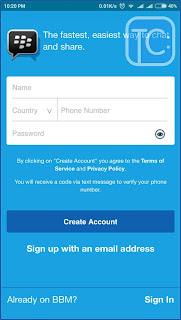

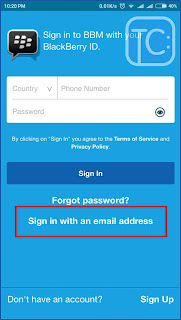
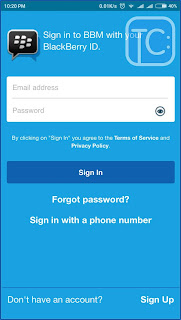

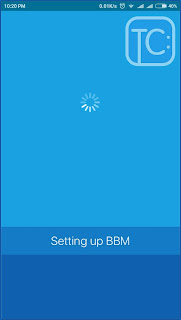
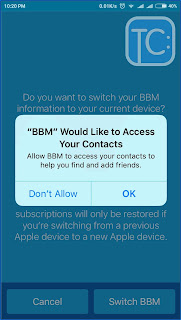
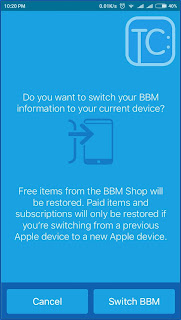
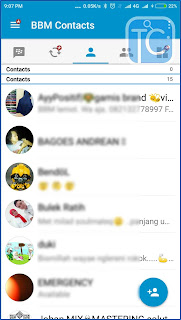
Komentar
Posting Komentar